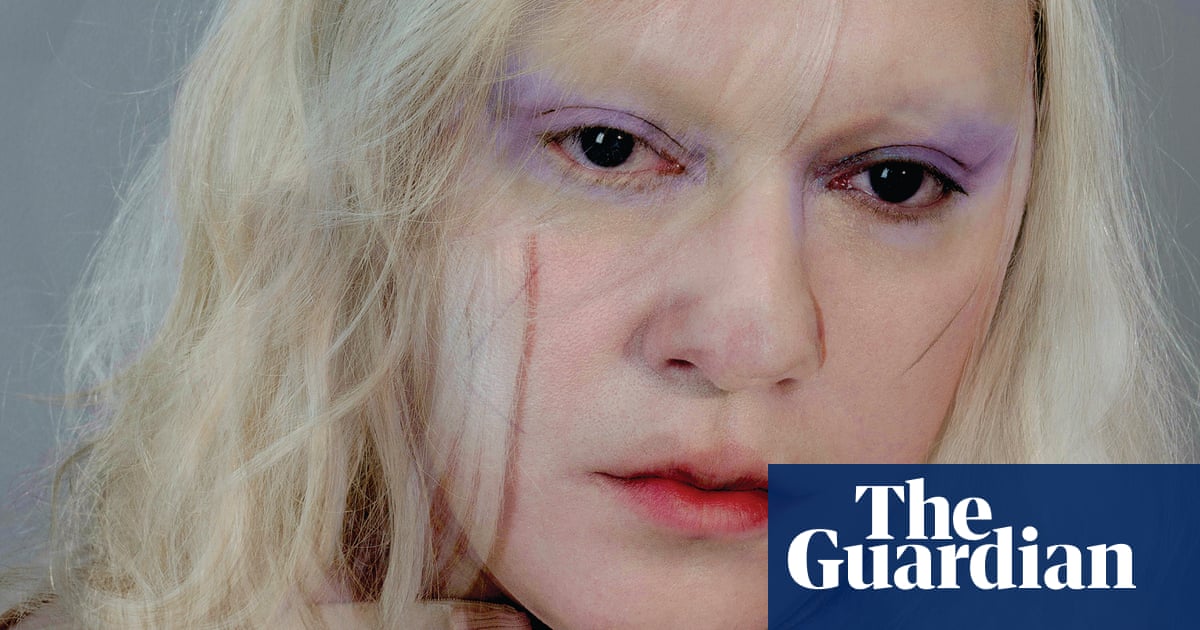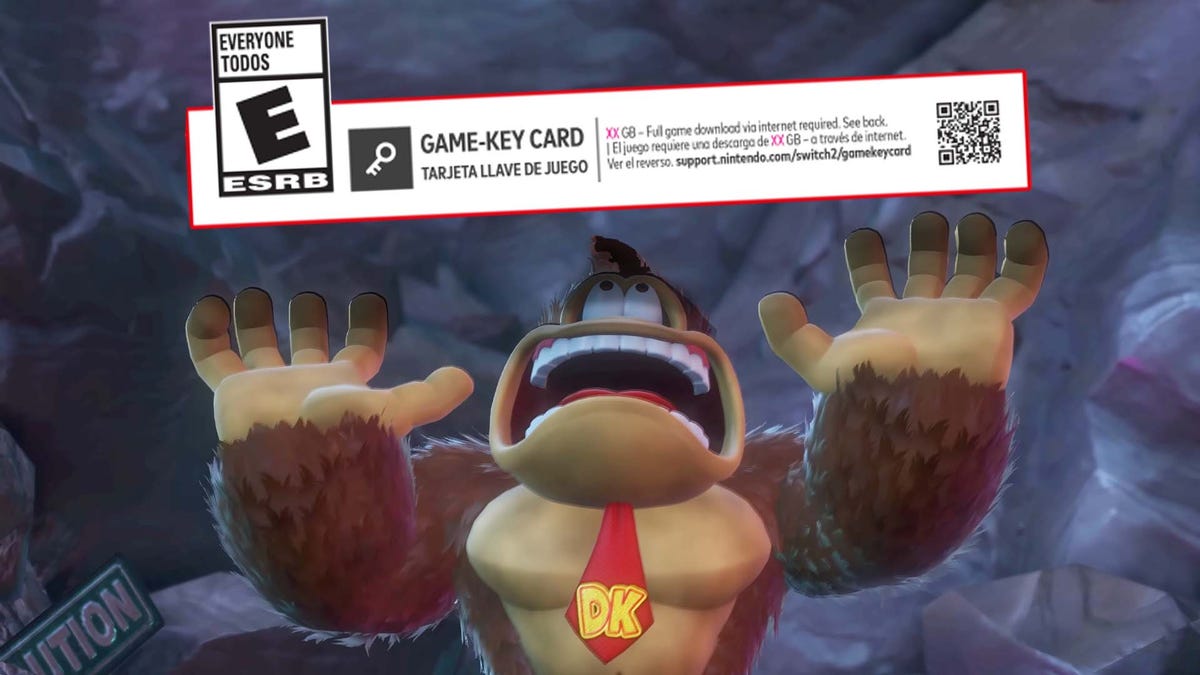Chrome OS는 옵션이 가장 많지는 않지만 Chromebook 데스크톱을 원하는 방식으로 표시하고 작동하도록 할 수 있는 몇 가지 방법이 있습니다.
준비가 된?
크롬북 배경화면 맞춤설정
먼저 바탕 화면의 기본 모양을 처리해 보겠습니다.
- Chromebook 바탕 화면의 아무 곳이나 마우스 오른쪽 버튼으로 클릭하고 배경 화면을 설정 나타나는 메뉴에서
- Google 카테고리를 클릭하여 미리 선택된 이미지를 보거나 내 이미지 옵션을 클릭하여 로컬 저장소에서 이미지를 선택합니다.
- 배경화면을 매일 새 배경화면으로 변경하려면 매일의 변화 Google 카테고리 페이지 상단에서 사용할 수 있는 버튼입니다. (불행히도 이 옵션은 현재 자신의 사진에 사용할 수 없습니다.)
브라우저 배경 화면 사용자 정의
브라우저에서 새 탭을 열 때마다 표시되는 페이지를 사용자 지정할 수도 있습니다.
- Chrome에서 새 탭을 열고 크롬 맞춤설정 버튼(또는 연필 아이콘)은 브라우저의 오른쪽 하단 모서리에 있습니다.
:no_upscale()/cdn.vox-cdn.com/uploads/chorus_asset/file/23590772/Screenshot_2022_05_26_3.19.21_PM.png)
- 선택하다 배경 Google 그룹에서 사진을 선택하거나 기기에서 다운로드 로컬 저장소에서 이미지를 선택하려면 프롬프트에 따라 원하는 이미지를 찾아 확인합니다.
- 선택하다 색상과 테마 브라우저 테두리의 모양과 배경을 변경합니다. 미리 설정된 여러 테마 중에서 선택하거나 스포이드 아이콘이 있는 원을 클릭하고 사용자 정의 색상을 선택할 수 있습니다.
:no_upscale()/cdn.vox-cdn.com/uploads/chorus_asset/file/23590776/Screenshot_2022_05_26_3.24.26_PM.png)
Chromebook 랙 맞춤설정
마지막으로 화면 하단에 독처럼 보이는 바로가기 행인 Chrome OS 선반을 제어하세요. 해당 영역에 나타나는 정확한 아이콘을 식별하여 시작합니다.
- 앱 서랍을 엽니다(화면의 왼쪽 하단 모서리에 있는 원 아이콘을 클릭한 다음 나타나는 부분 서랍에서 위쪽 화살표를 클릭하여). 목록에서 항목을 마우스 오른쪽 버튼으로 클릭하고 랙에 설치.
:no_upscale()/cdn.vox-cdn.com/uploads/chorus_asset/file/23590780/Screenshot_2022_05_26_3.26.18_PM.png)
- 웹사이트를 추가하려면 사이트를 열고 Chrome 오른쪽 상단의 점 3개 메뉴 아이콘을 클릭한 다음 더 많은 도구다음에 바로가기 만들기.
:no_upscale()/cdn.vox-cdn.com/uploads/chorus_asset/file/19280033/Screenshot_2019_10_11_at_2.31.03_PM.png)
사이트가 상단에 일반적인 브라우저 항목 없이 응용 프로그램과 같은 창에서 열리도록 하려면 창으로 열기 옵션 바로가기를 만드시겠습니까? 나타나는 팝업입니다. 그런 다음 파란색 버튼을 클릭하십시오. 만들다 단추.
:no_upscale()/cdn.vox-cdn.com/uploads/chorus_asset/file/19280035/Screenshot_2019_10_11_at_2.31.25_PM.png)
- 선반에 있는 아이콘을 끌어서 놓아 위치를 변경합니다.
- 당신은 결국 당신의 선반에 아이콘을 원하지 않기로 결정 했습니까? 아이콘을 마우스 오른쪽 버튼으로 클릭하고 선택 풀다.
:no_upscale()/cdn.vox-cdn.com/uploads/chorus_asset/file/19280037/Screenshot_2019_10_11_at_2.32.20_PM.png)
그리고 마지막 몇 가지 가능성: 선반을 화면 하단이 아닌 왼쪽이나 오른쪽에 표시하려면 그 안의 아무 곳이나 마우스 오른쪽 버튼으로 클릭하고 랙 위치선택 왼쪽 또는 올바른. 선반이 기본적으로 숨겨져 있고 그 위에 마우스를 올려 놓을 때만 표시되도록 하려면 선반을 마우스 오른쪽 버튼으로 클릭하고 선반 자동 숨기기 선택.
:no_upscale()/cdn.vox-cdn.com/uploads/chorus_asset/file/19280039/Screenshot_2019_10_11_at_3.11.10_PM.png)
2022년 5월 27일 오전 9시 30분(동부 표준시) 업데이트: 이 기사는 원래 2019년 10월 12일에 게시되었으며 운영 체제의 사소한 변경 사항을 고려하여 업데이트되었습니다.

“재화는 뛰어난 분석 능력을 가진 분석가로, 다양한 주제에 대한 깊은 통찰력을 가지고 있습니다. 그는 창조적인 아이디어를 바탕으로 여러 프로젝트를 주도해왔으며, 좀비 문화에 특별한 애정을 갖고 있습니다. 여행을 사랑하며, 대중 문화에 대한 그의 지식은 깊고 폭넓습니다. 알코올에 대한 그의 취향도 독특합니다.”